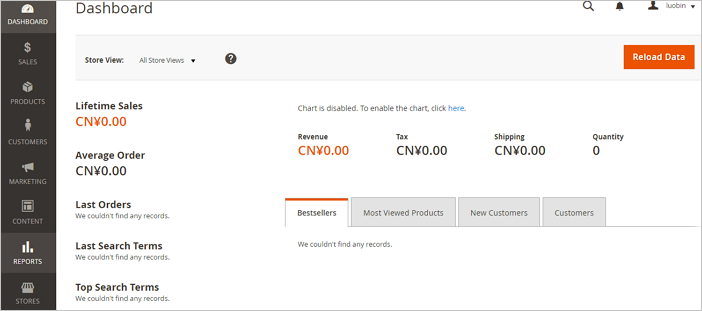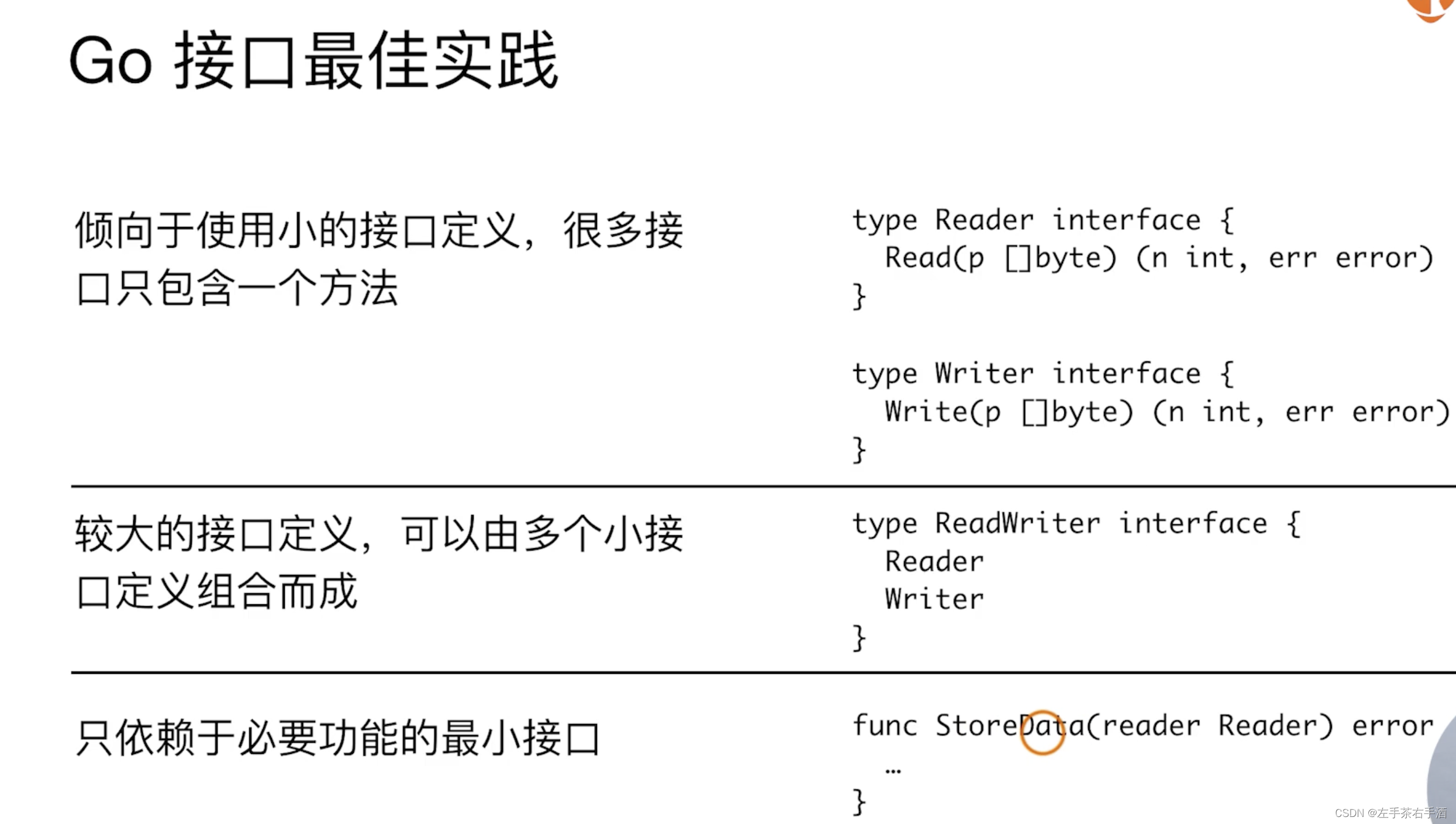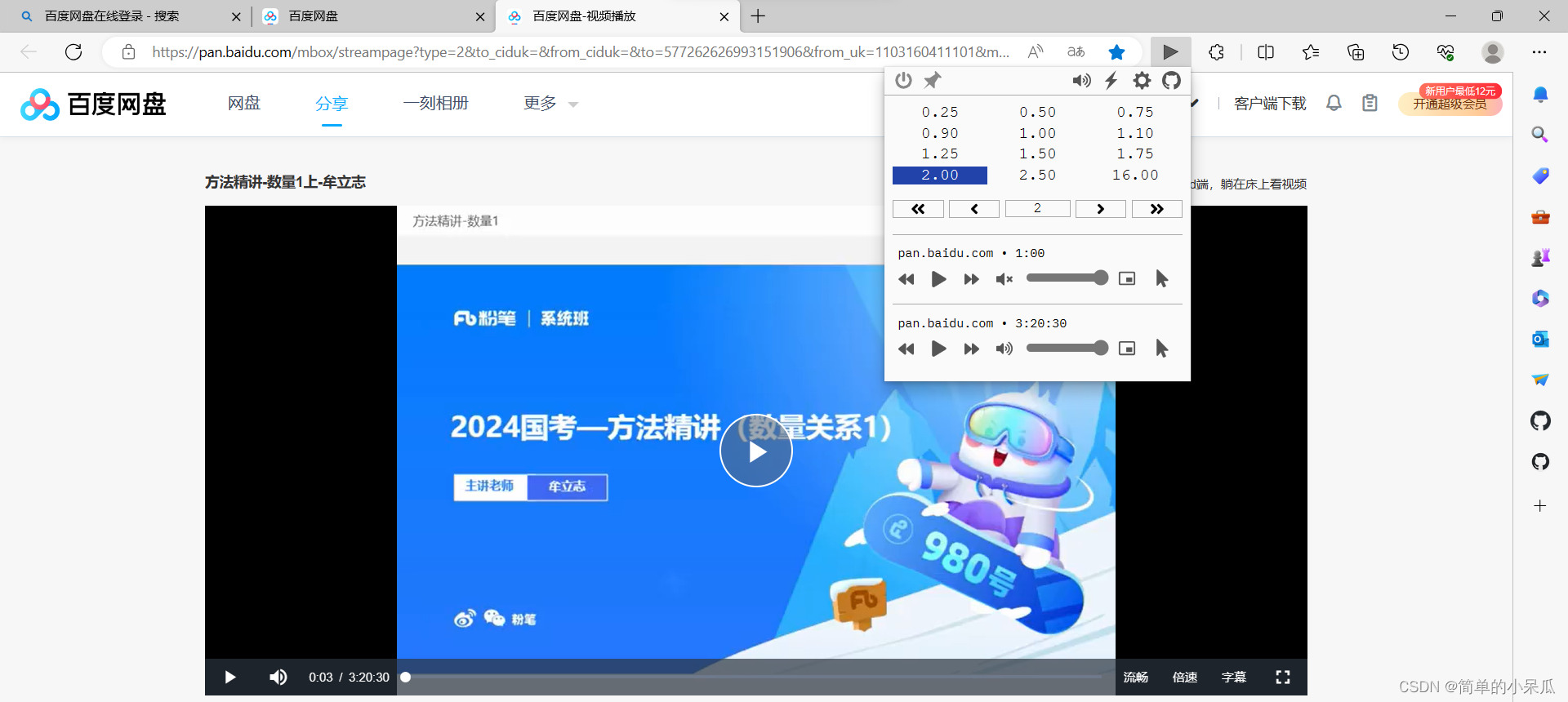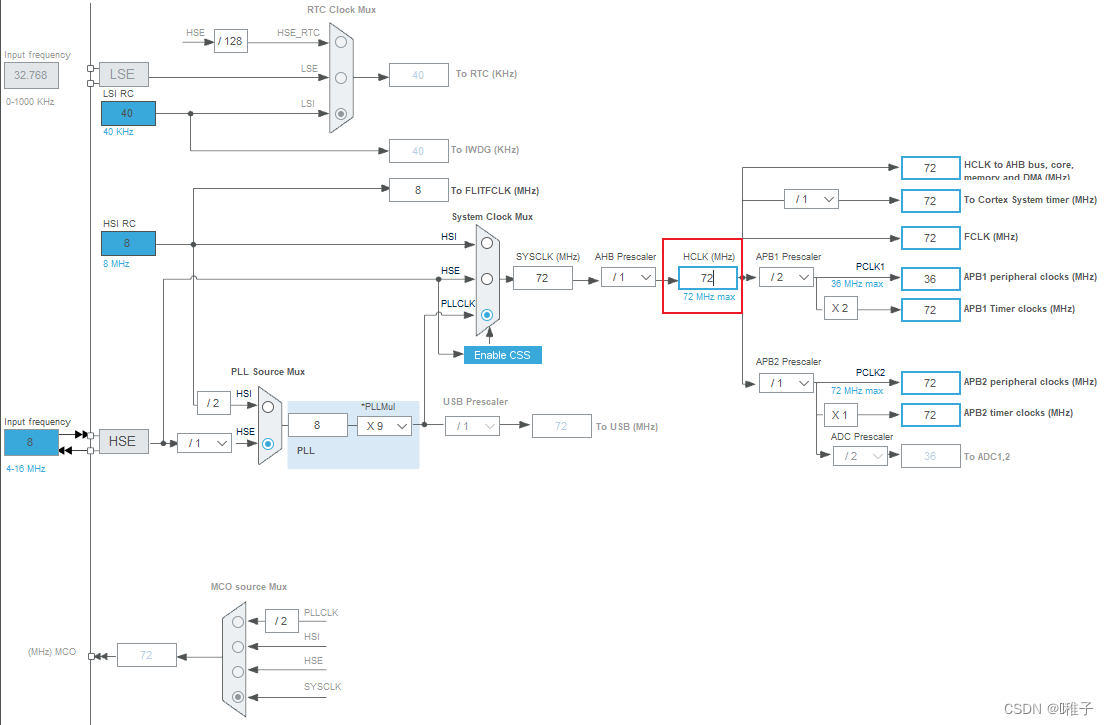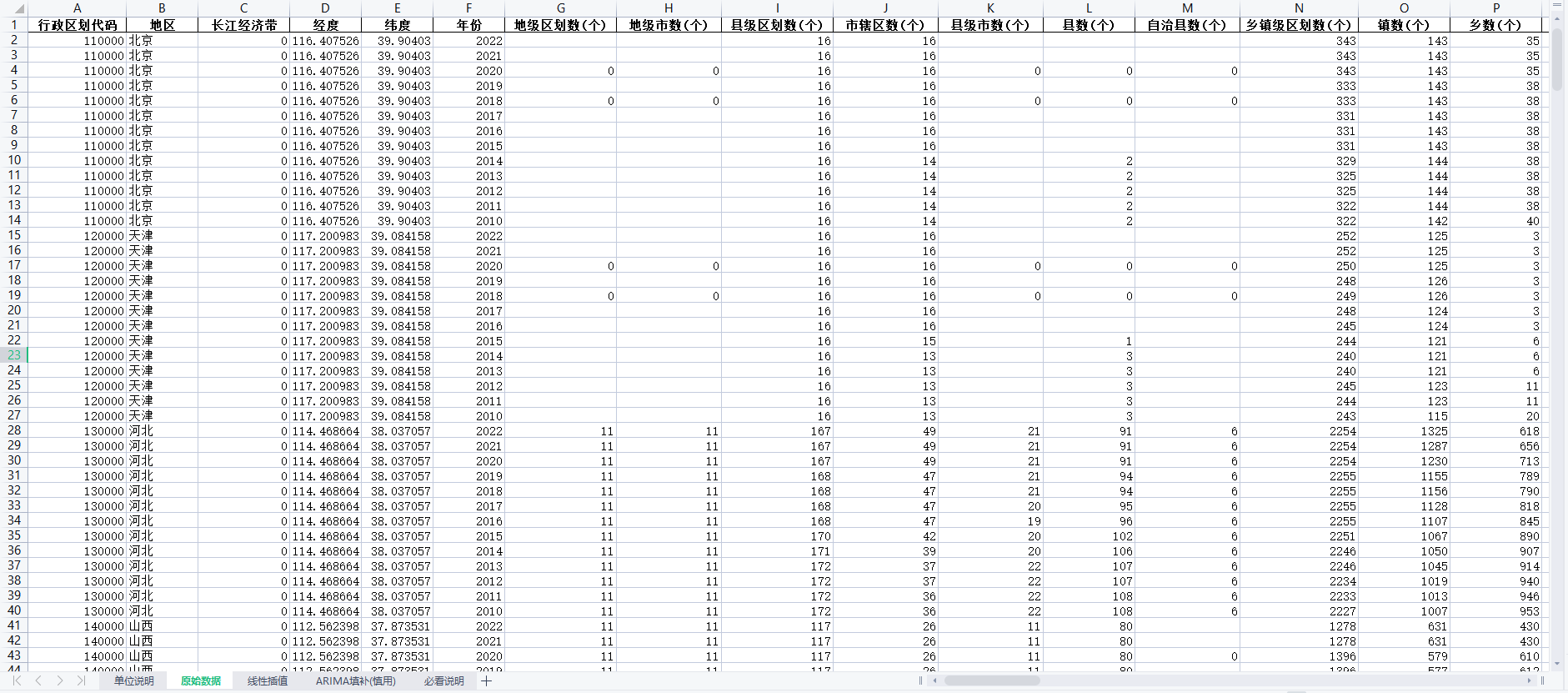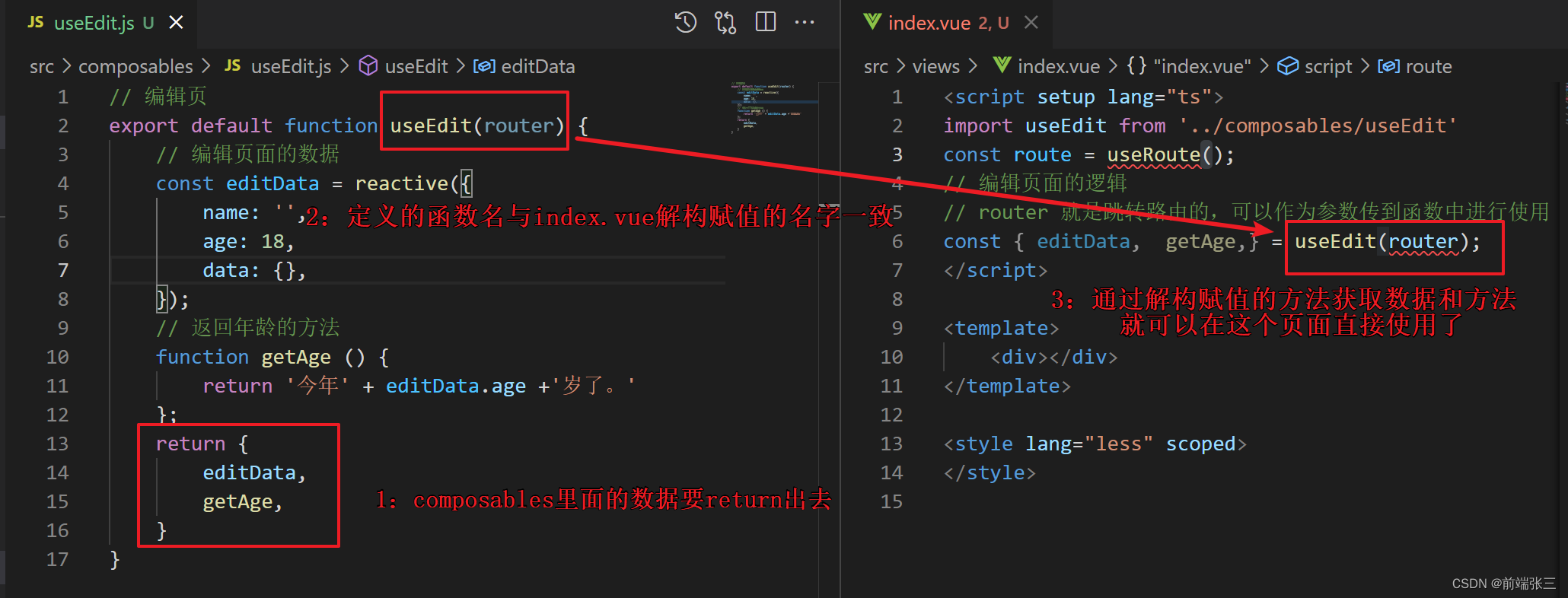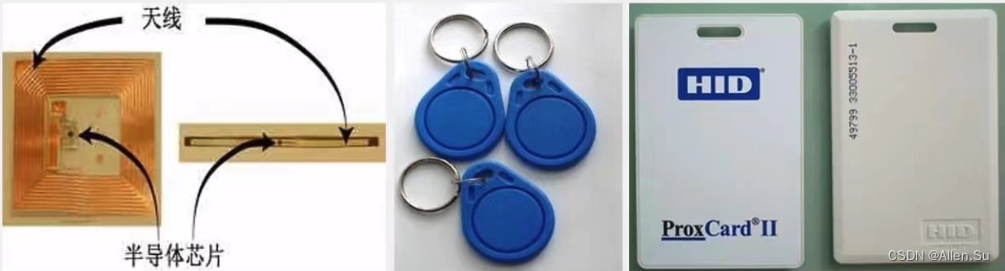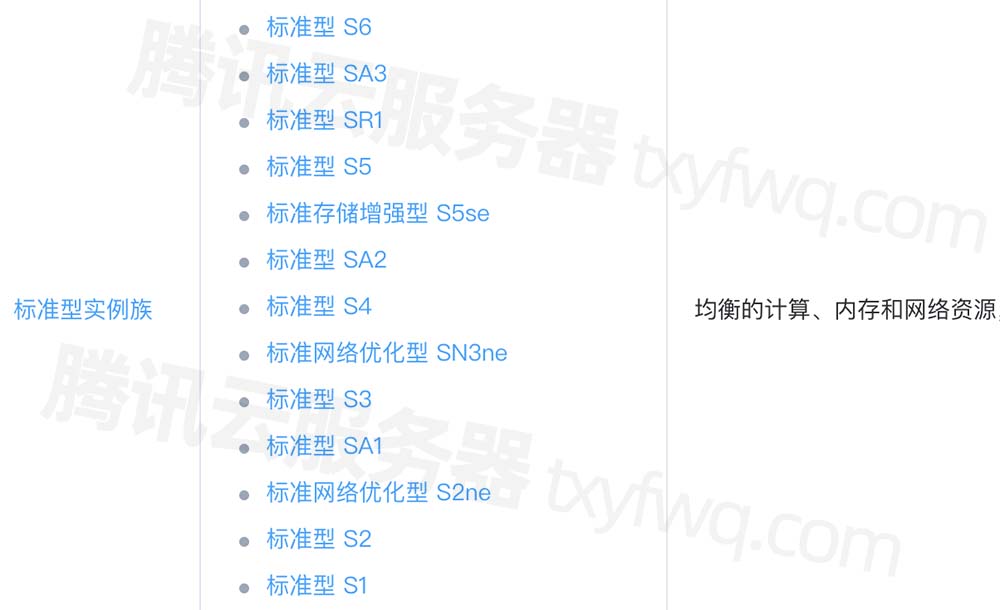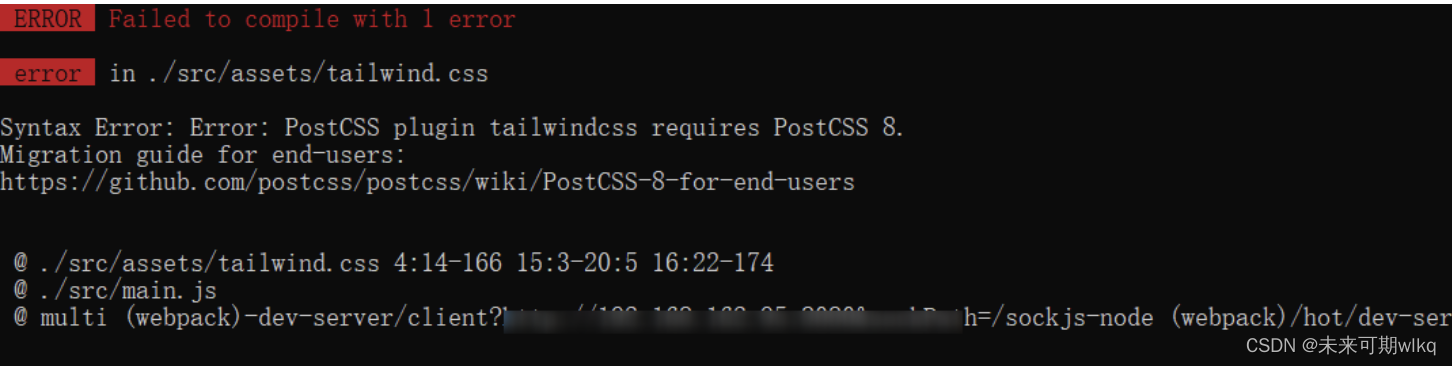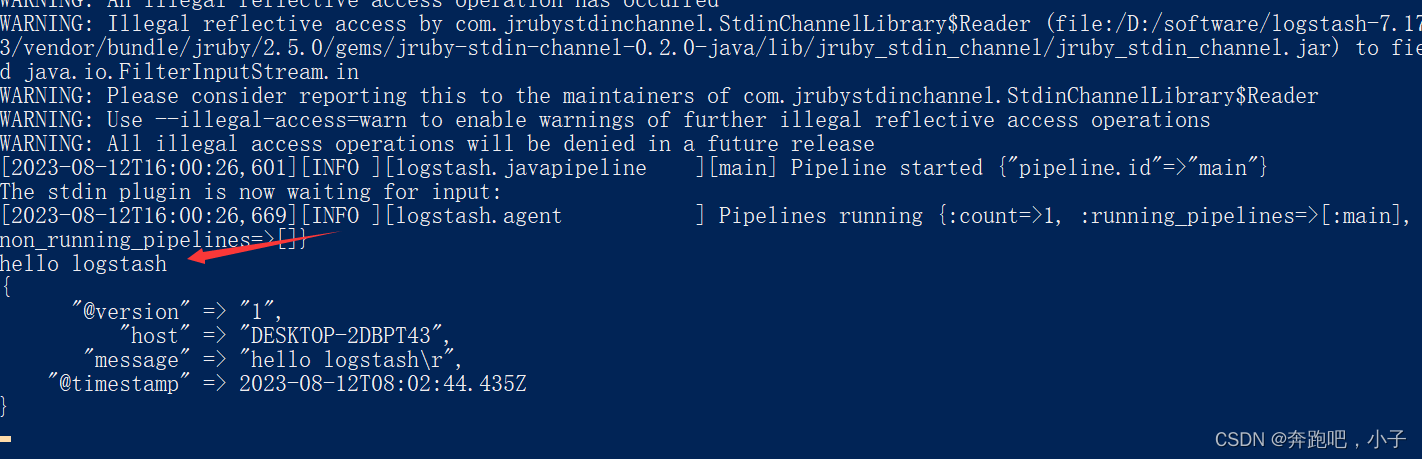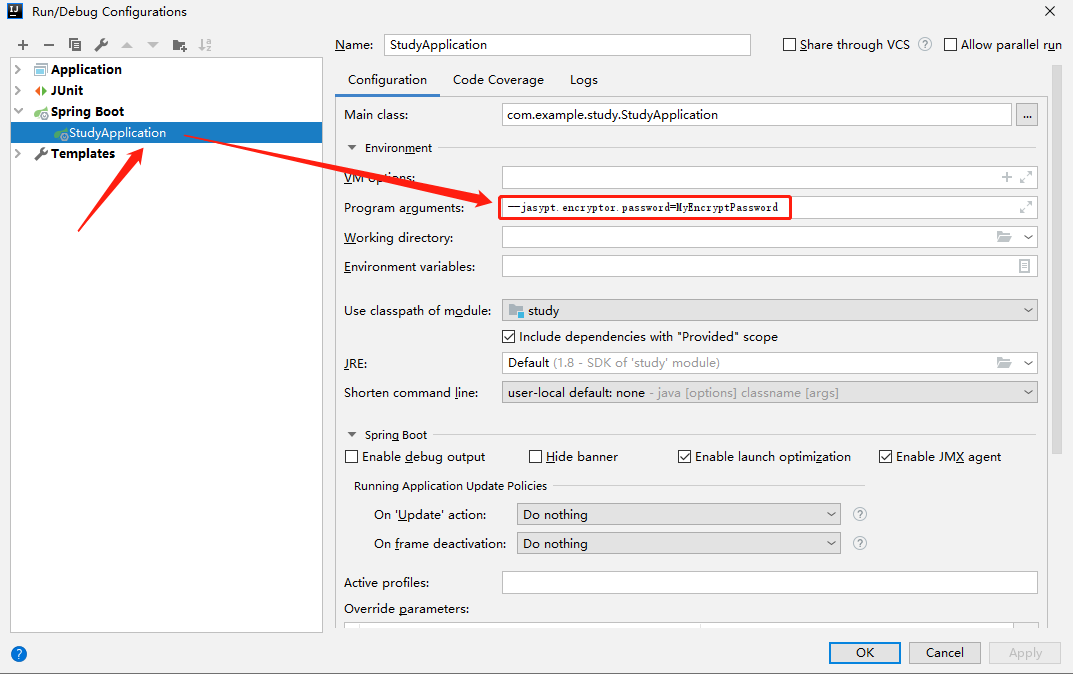强大的公式编辑器 —— MathType最新版本安装与使用
由于使用了很长时间的机械硬盘出现坏道,安装在其中的MathType6.9(精简版)也没办法使用了,本来想安装个高版本的MathType,比如MathType7.4,但在网上苦苦寻找其破解版本,都没有找到(好多显示是7.4,结果下载下来是6.9),还有就是没找到破解的版本(可能是版权吧)。忽然记起之前看舍友的电脑上有7.4版本,于是诞生了这篇教程。近日官网更新了Mathtype7.6版本,本教程增加了该版本的安装步骤。
MathType官网链接:https://www.mathtype.cn/
言归正传,开始安装!
文章目录
- 强大的公式编辑器 —— MathType最新版本安装与使用
- *言归正传,开始安装!*
- 一、Mathtype7.4安装步骤
- 1、运行MathType-win-zh-7.4.10.53.exe进行安装
- 2、运行MathType.exe
- 3、运行注册表文件
- 4、将MathType嵌入Word
- 5、强大的MathType!!!
- 二、Mathtype7.6安装步骤
- 1、运行MathType-win-zh-7.6.0.156.exe进行安装
- 2、复制MathType.exe至安装文件夹
- 3、嵌入Word
一、Mathtype7.4安装步骤
1、运行MathType-win-zh-7.4.10.53.exe进行安装
安装过程就下一步下一步,最后选择中文简体语言即可。
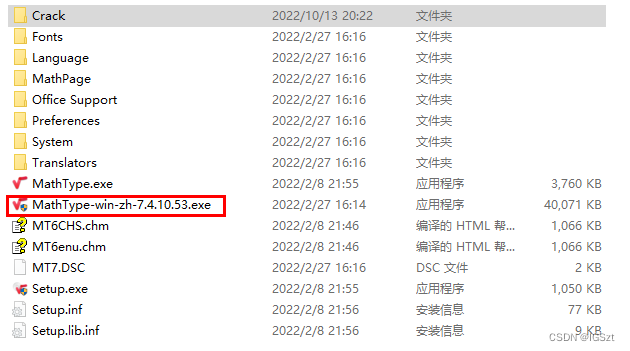
2、运行MathType.exe
安装完成后,进入安装路径文件夹下,双击MathType.exe,此时会要求激活或选择试用(30天),在此什么都不选择,退出即可,到此就完成了安装。
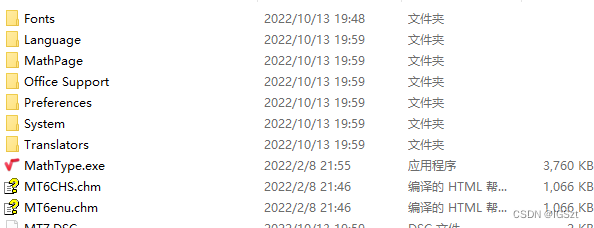
3、运行注册表文件
最重要的一步!!!
运行reg.reg注册表文件,会提示是否继续等等,继续即可。注册表文件传送门

接下来就是见证奇迹的时刻!
重新进行第二步,会发现这里变了!正是我们想要的结果。
点击继续使用试用版即可!自己可以使用就行,别赞别评论!!!
4、将MathType嵌入Word
(1)首先查看word是32位还是64位(电脑系统是64位office不一定是哦),查看方法:打开word-文件-账户-关于word中就会显示;
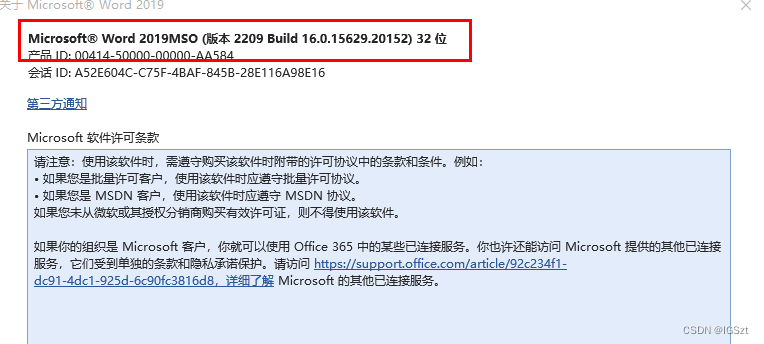
(2)接下来分别复制(以32位为例)
1)MathType的安装路径.\MathPage\32\MathPage.dll
2)MathType的安装路径.\Office Support\32\MathType Commands 2016.dotm
两个文件到office的以下路径,默认路径为
C:\Program Files (x86)\Microsoft Office\root\Office16\STARTUP\

(3)最后打开word,就会在上方加载项看到MathType的加载项,选择内联便可进行公式编写啦!

5、强大的MathType!!!
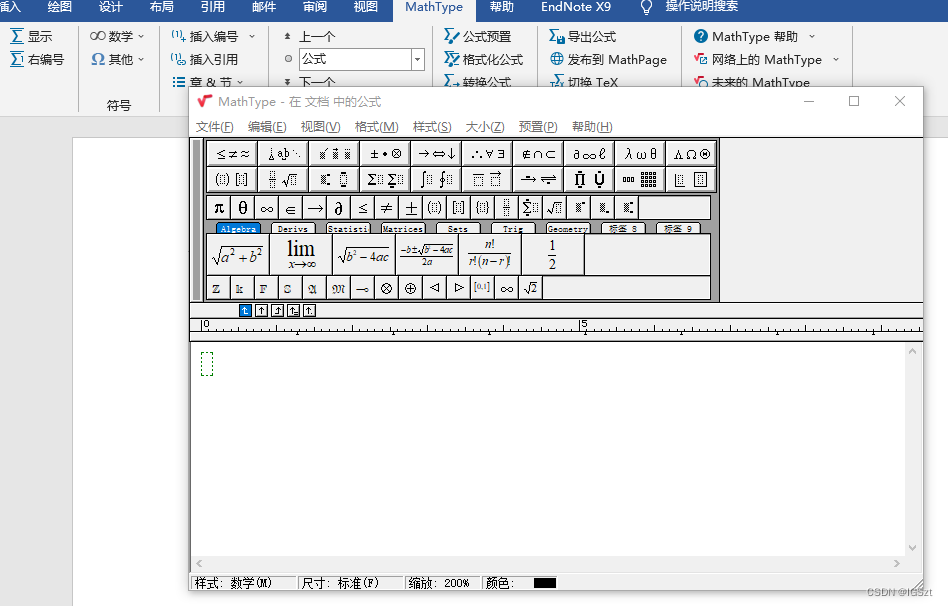
本教程(一)为Mathtype7.4的安装步骤,若官网没有此版本,可点此处下载~
二、Mathtype7.6安装步骤
1、运行MathType-win-zh-7.6.0.156.exe进行安装
安装过程就下一步下一步,最后选择中文简体语言即可。
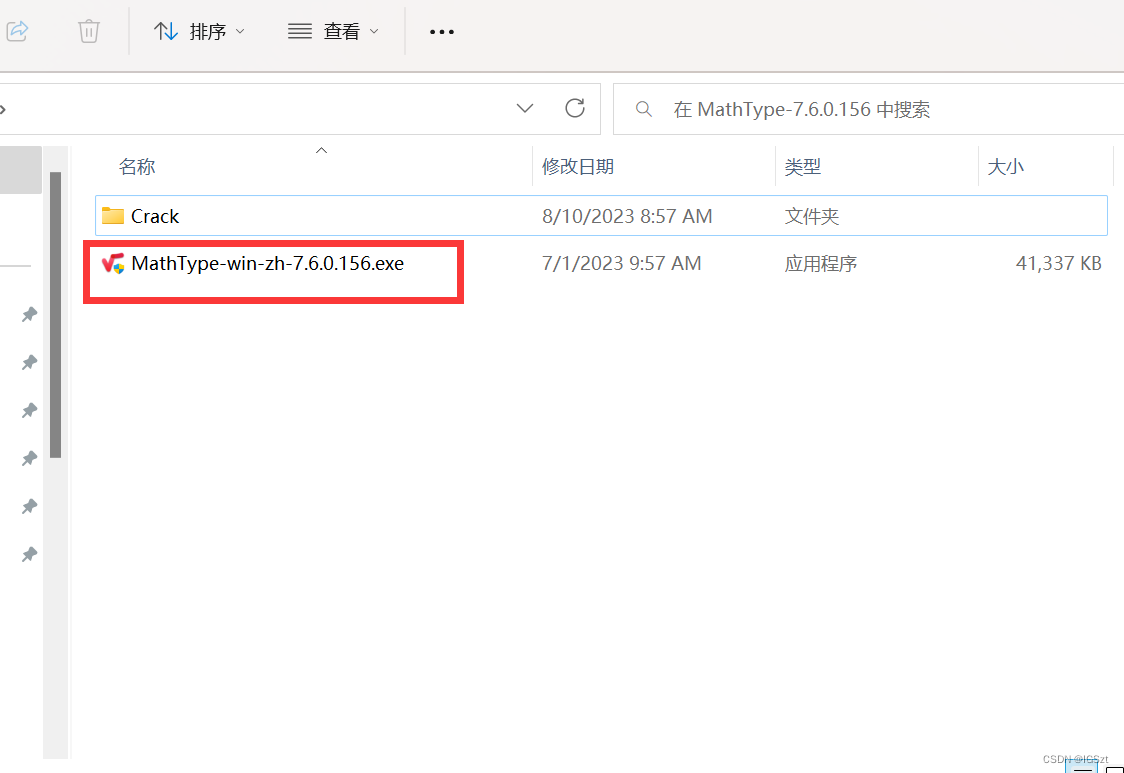
2、复制MathType.exe至安装文件夹
找到Crack文件夹下的文件,复制到安装路径的文件夹,默认为C:\Program Files (x86)\MathType
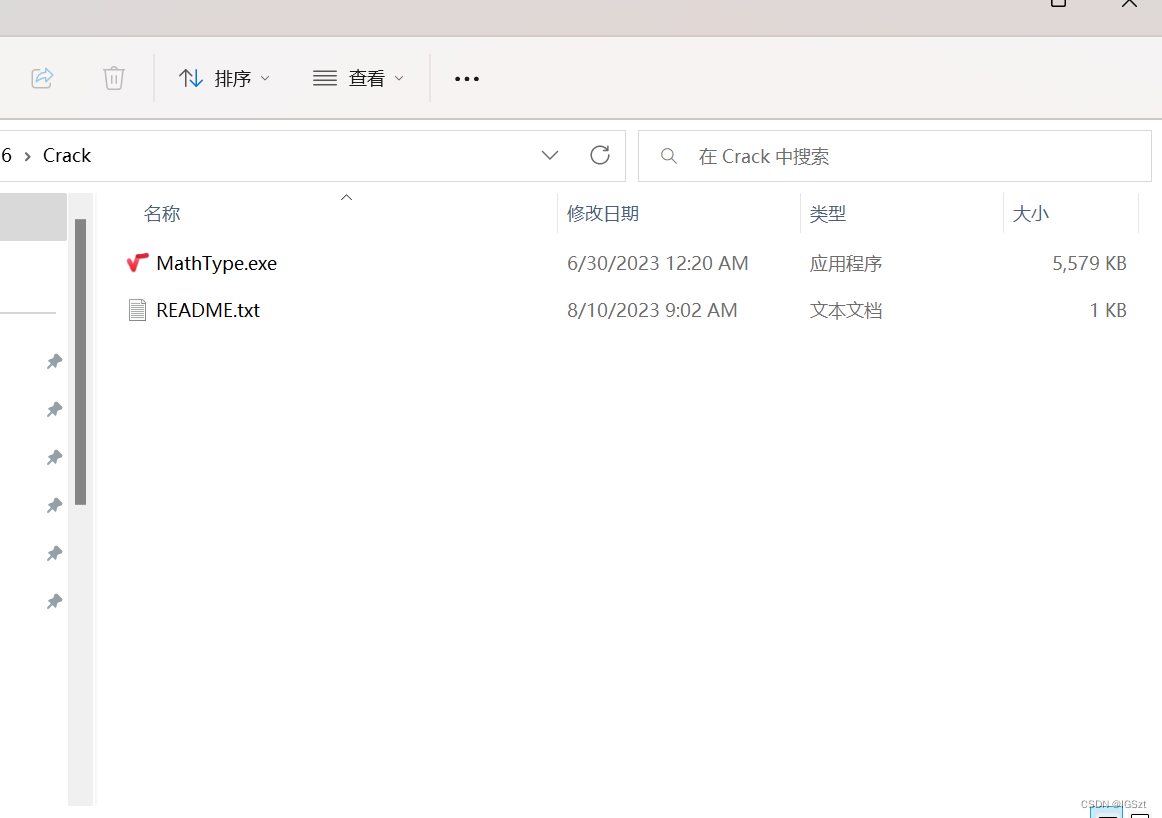
3、嵌入Word
安装完成后Mathtype会自动嵌入到word中,如果在word上方加载项未发现Mathtype,使用(一)中第四步的方法嵌入即可。
默默看就行了~
侵删~